当执行Esxcli命令时,VMWare用户可能会遇到警告,指出核心转储目标未配置,无法保存主机核心转储。已注意到这个问题在更新主机版本后出现。本文将探讨该问题,并提出解决方法。
尚未配置核心转储目标。无法保存主机核心转储
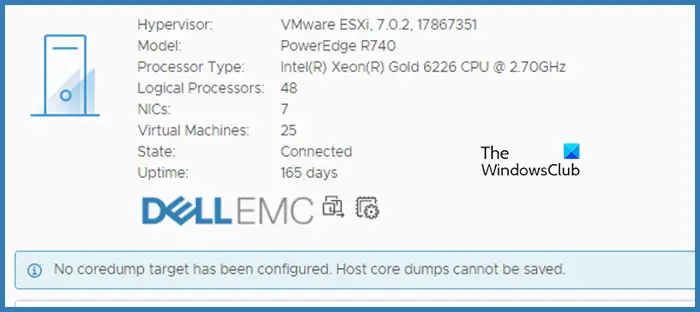
在VMWare中,如果在运行Esxcli命令或对磁盘进行修改时,出现未配置核心转储目标导致主机核心转储无法保存的问题,可按照以下解决方案解决。
让我们详细地谈一谈。
如果您将iSCSI存储用于ESXi主机(包括从SAN启动),则必须为它们创建转储文件。
首先,您必须使用下面提到的命令创建一个空的转储文件。
Esxcli系统核心转储文件添加-d*you_datastore_name*-f*the_umpfile_name(我使用ESXi主机名)*
然后,将新创建的文件配置为活动转储文件。
Esxcli系统核心转储文件集-p/vmfs/volumes/*your_datastore_name*/vmkdump/*the_dumpfile_name*.dumpfile
最后,运行下面提到的命令以确认转储文件。
Esxcli系统核心转储文件列表
您将收到一个事件,通知您核心转储已设置,并且您的警告将消失。
如果您使用的是USB,则需要在其上启用核心转储并创建分区。要执行相同的操作,您需要遵循下面提到的步骤。
Esxcli系统核心转储文件添加-d数据存储区-f主机名-S 2000
这将为你做的工作。但是,我们仍然会尝试通过SSH连接到主机并搜索可用的存储位置。按照下面提到的步骤。
Esxcli存储文件系统列表
Esxcli系统核心转储文件添加-d数据存储区-f主机名-S 2000
Esxcli系统核心转储文件列表
esxtool系统核心转储文件集-s -e=True
希望,这将为您做这个把戏。
如果您
阅读:Windows版最佳免费崩溃转储分析器软件
要在vCenter上配置核心转储,您需要转至主页&>管理&>系统配置&>服务,然后选择ESXi转储收集器服务并通过单击操作选项卡来启用该服务。启用核心转储服务后,您可以通过选择Actions菜单下的选项来启动该服务。
阅读:如何在Windows上更改内存转储设置?
核心转储对于调试和分析可能因内核死机而崩溃的ESX主机非常有用。您可以通过出现紫屏来识别内核恐慌,紫屏也称为PSOD(类似于Windows的“死亡蓝屏”)。从VMWare ESX 5.5开始,用户可以将核心转储创建到文件而不是分区,这提供了更大的灵活性和便利性。
Also Read: Crash dump initialization failed, Event ID 46.





